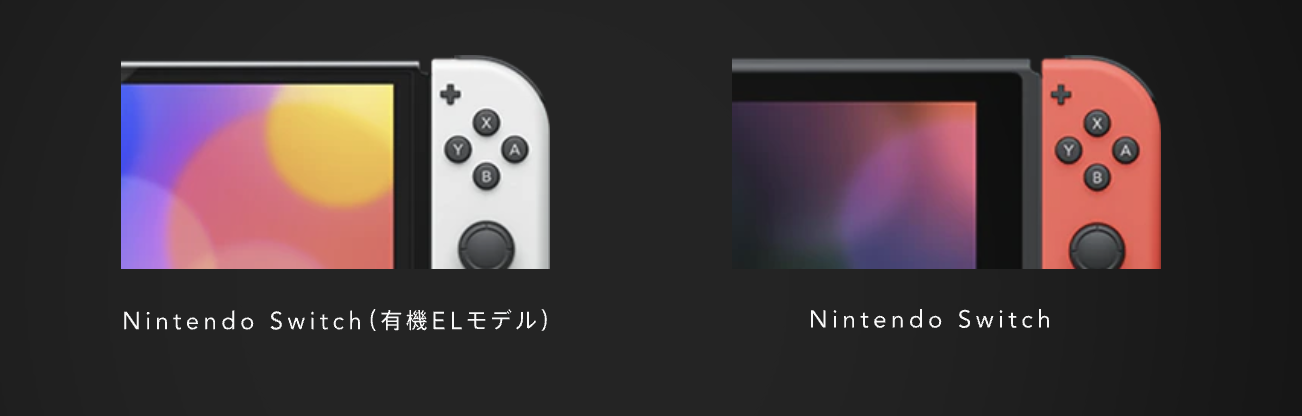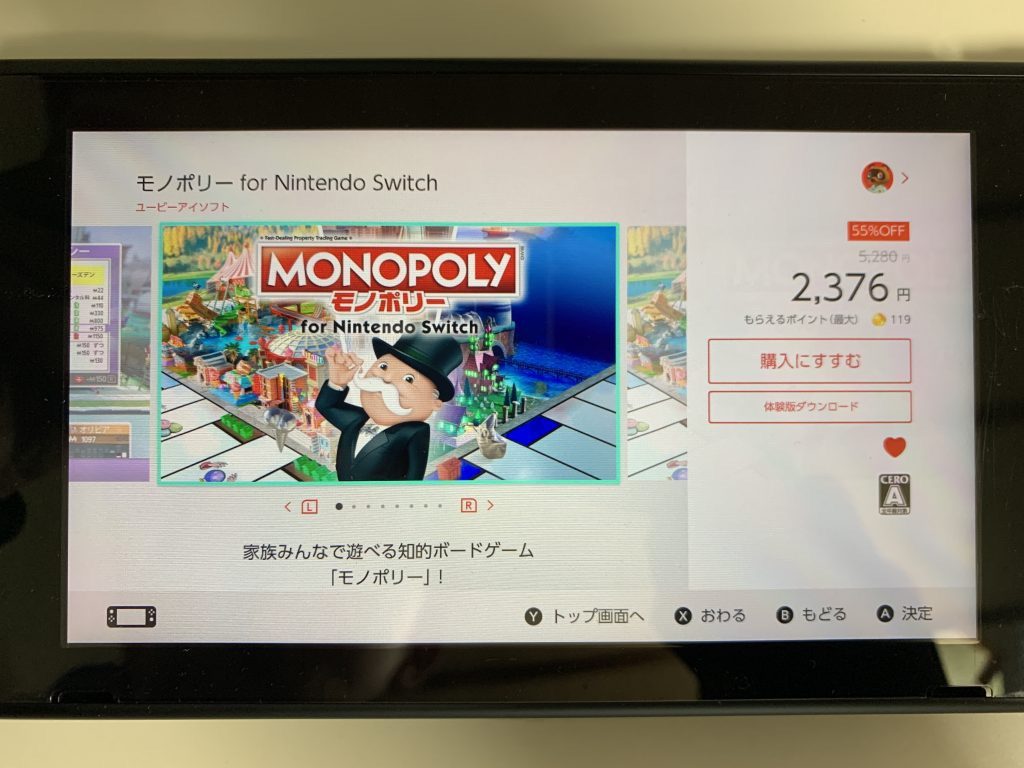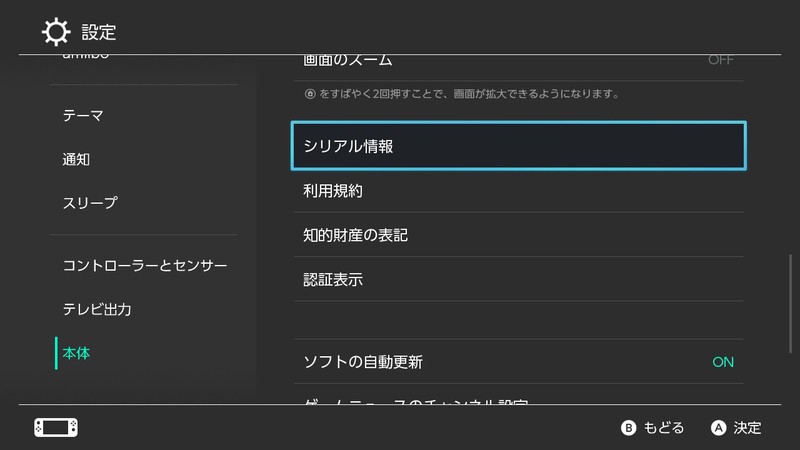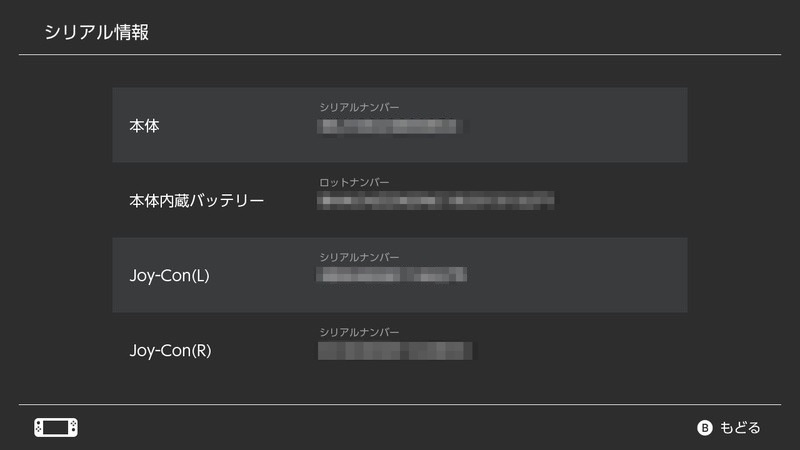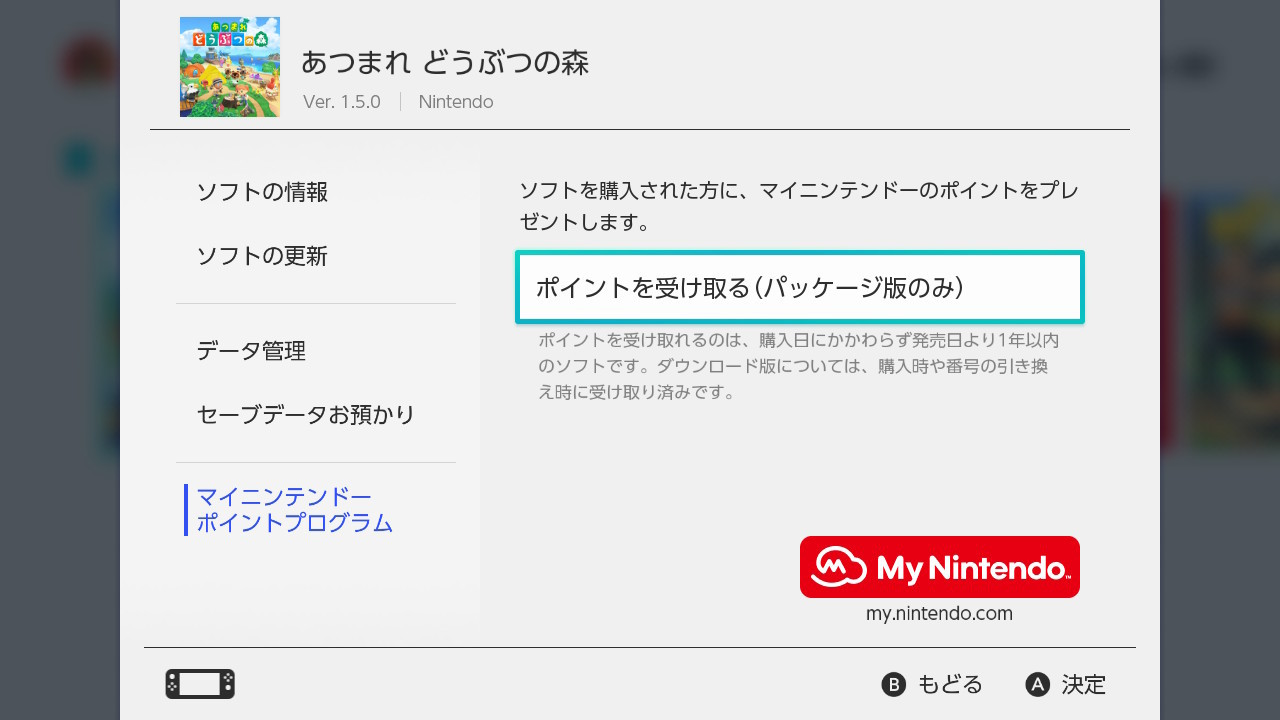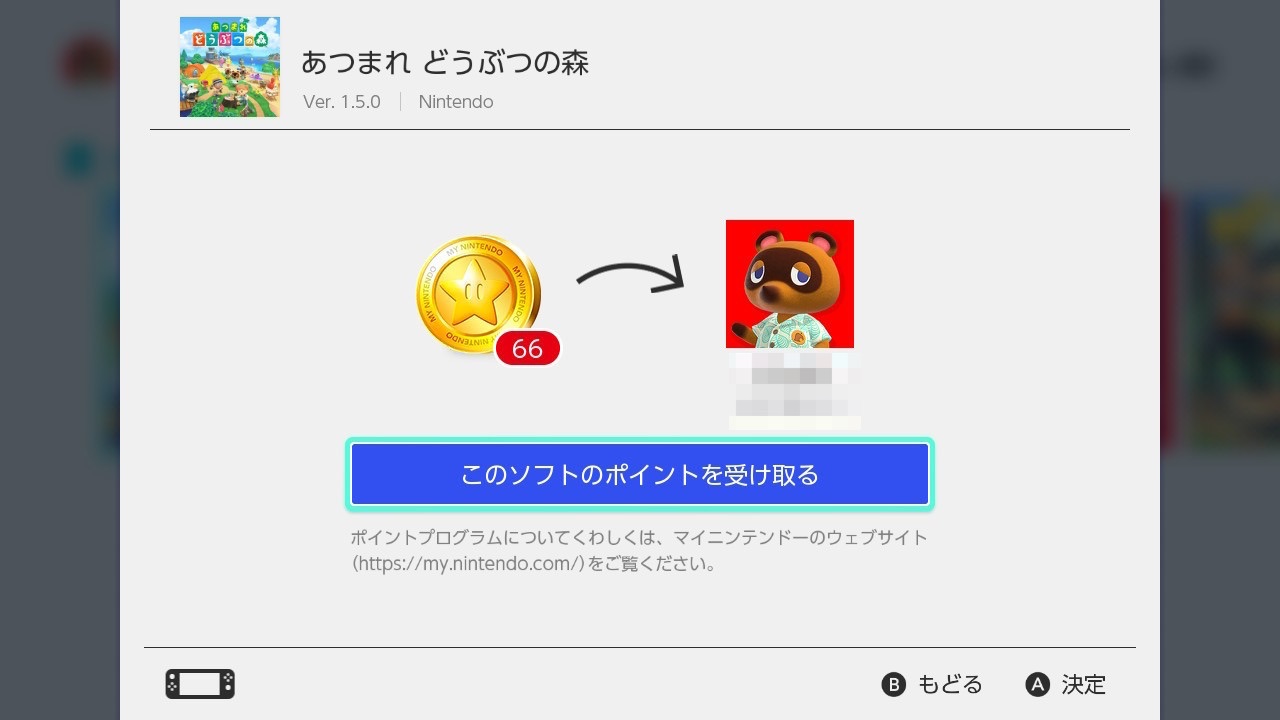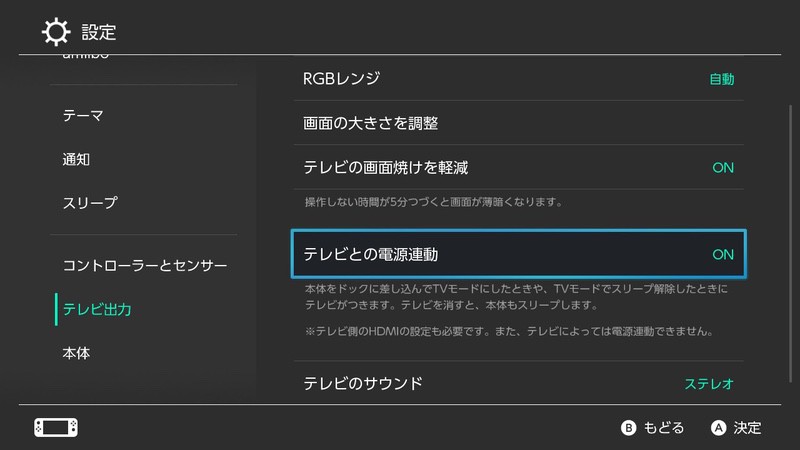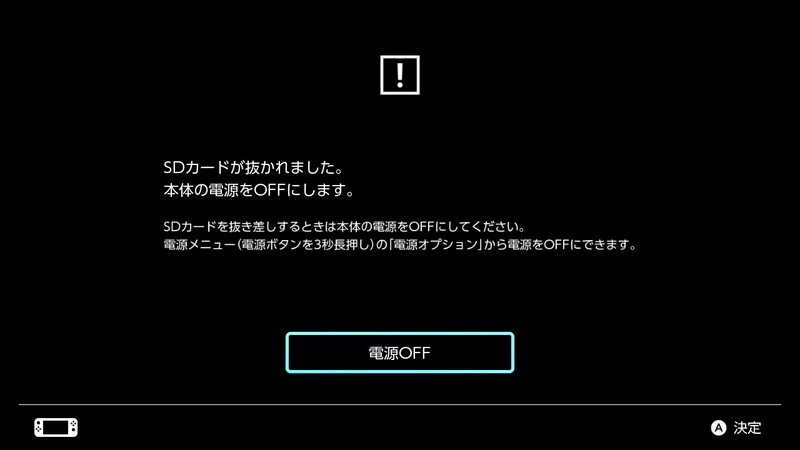<景品表示法に基づく表記> 本サイトには、プロモーションが含まれている場合があります。 近藤雄一
近藤雄一
目次
- 任天堂スイッチ 購入前に知っておきたいこと
- 任天堂スイッチを購入後に知りたいこと
- 任天堂スイッチ関連で買って良かったもの
- 任天堂スイッチ関連で買う必要が無かったもの
- まとめ
任天堂スイッチ 購入前に知っておきたいこと
任天堂スイッチは、任天堂が提供するゲーム機で、2017年3月「Nintendo Switch」、2019年9月「Nintendo Switch Lite」、2021年10月「Nintendo Switch 有機ELモデル」が発売されました。
「Nintendo Switch 有機ELモデル」(2021年10月追記)
2021年10月8日(金) 任天堂スイッチ有機ELモデル(37,980円)が発売されました。ディスプレイが有機ELでより鮮やかになり、6.2インチ→7インチに拡大され、縁が小さくなったので臨場感が高まった印象です。
背面スタンドは、自由に角度調整できる「フリーストップ式」になり、ワイドになったため安定感が増しました。
(通常の任天堂スイッチは、スタンドが貧弱で、外れてしまっている友人もいます。)
本体サイズは、横に3mm伸びています。これは背面スタンドのフリーストップ式のヒンジ部分に必要なスペースだったそうです。
また、重さは398g→420gに増えています。これも背面スタンドの素材を樹脂→金属に変更したことにより重くなった影響とのことです。
その他には、ドックには有線LAN端子を備え、本体メモリ32GB→64GBに増え、スピーカーも新しい部品になりクリアになっているそうです。
SoC(CPU/GPU)には変更がありません。
その成果を、2019年から発売された「バッテリー持続時間が長くなったモデル」として、お客さまにご提供しています。
そして、この消費電力が下がったSoCは、今回の有機ELモデルでも同じように搭載しています。
Joy-Conも仕様変更はないものの、随時改良を続けており、改良されたものを出荷しているそうです。
こうした一連の改良は効果が確かめられた段階で、その時に製造している本体同梱のJoy-Conや、Nintendo Switch Lite、単品で販売しているJoy-Conに、速やかに取り入れています。
Joy-Conの内部のことになるので、外からの見た目で改良が分からないのですが、修理についても、順次新しいバージョンの部品に置き換えさせていただいています。
また、このような継続的な改良はProコントローラーについても行っています。
通常の任天堂スイッチより5000円UPにはなりますが、多くの改良点があるため、有機EL版の方がお得だと言えそうです。
参考 開発者に訊きました : Nintendo Switch(有機ELモデル)|任天堂ホームページ「Nintendo Switch」と「Nintendo Switch Lite」の選び方
任天堂スイッチは、2種類で、テレビでも楽しめる「Nintendo Switch」と、携帯専用の「Nintendo Switch Lite」があります。
「Nintendo Switch」は、TVモードでみんなで遊んだり、コントローラーを分け合って、楽しむことができます。
一方、「Nintendo Switch Lite」は、一人のみで携帯モードのみです。その分軽いので持ち運びにも便利ですね。
公式サイトの情報をまとめると、以下のとおりです。
| Nintendo Switch | Nintendo Switch Lite | |
| 値段 | 32,978円 | 21,978円 |
| プレイモード | 携帯モード テーブルモード TVモード | 携帯モード |
| Joy-Con | 1セット付属 | なし(※別途購入) |
| サイズ | 縦:10.2cm 横:23.9cm 厚さ:1.39cm | 縦:9.11cm 横:20.8cm 厚さ:1.39cm |
| 重さ | 約398g | 約275g |
| 画面サイズ | 6.2インチ | 5.5インチ |
| 解像度 | 1280×720ピクセル | 1280×720ピクセル |
| バッテリー | 約4.5 – 9.0時間 | 約3.0 – 7.0時間 |
値段は、1万円程度の差があります。(TVモードを楽しむ)ドック付属の有無、Joy-Con付属の有無が大きな差になっています。「Nintendo Switch Lite」でも、別途Joy-Conを購入することは可能ですが、8228円とちょっぴり高めです。
サイズは、「Nintendo Switch」の方が一回り大きいです。サイズで言えば、横が3cm長く、縦が1cm長くなっており、重さも124g重くなっています。仰向けにゲームされる方などは、「Nintendo Switch Lite」の方が使いやすいでしょう。
なお、画面サイズは、6.2インチと5.5インチと一回り違いますが、解像度は同じ1280×720ピクセルなので、画質に違いはありません。
「Nintendo Switch」は、2019年8月にマイナーチェンジしており、バッテリー時間が長くなっています。
本ページでは、「Nintendo Switch」(以下、任天堂スイッチ)を中心としたレビューを行っていきます。
ソフトを買う前に体験版を試す(意外な発見があるかもしれない)
モノポリーが好きなので、ソフトを購入しようかと思っていました。定期的にセールになっていたので、セールのタイミングで買おうと思ったのですが、体験版がある事に気づきやってみました。(体験版がないソフトもあります)
そしたら動作がモッサリで、これをずっと続けるのは大変だなあと思い、購入を止めることにしました。
購入を悩んでいて、(体験版がある場合は)体験版で試してから、購入の最終判断をするのがオススメです。
(ソフト購入)パッケージ版かダウンロード版か
任天堂スイッチのソフトを購入する際、パッケージ版とダウンロード版のどちらを選ぶかは、多くの人が悩むポイントです。
パッケージ版・ダウンロード版の違い、メリット・デメリットを比較してみましょう。
まず、パッケージ版とダウンロード版の中身は、まったく同じ内容です。
公式ストアのセールは要チェック
次に、価格についてですが、一般的にパッケージ版の方が安く手に入ることが多いです。
ただし、セール期間中には、公式ストアのダウンロード版がお得になることもあります。例えば、オーバークック2は、人気のインディーズゲームですが、定期的にセールを開催しています。
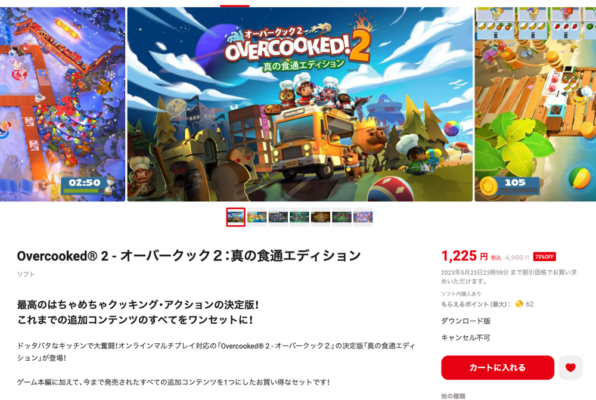
パッケージ版のメリット・デメリット
パッケージ版の利点は、友人や家族に貸すことができたり、遊び終わったらメルカリ・ヤフオク、ゲオ等で売ることができる点です。
しかし、パッケージ版の欠点は、ソフトをSwitch本体に一つしか入れられないため、毎日複数のソフトを使いたい場合、入れ替えが面倒になります。例えば、どうぶつの森とリングフィットを毎日交互に遊びたい場合などです。
ダウンロード版のメリット・デメリット
一方、ダウンロード版の利点は、ソフトをSwitch本体に直接インストールするため、入れ替えの手間がなく、いつでも好きなソフトをプレイできます。ただし、ダウンロード版は貸すことができず、売ることもできません。また、Switchの容量を使うので、microSD購入がオススメです。任天堂スイッチ本体は、32GB(通常版)・64GB(有機ELモデル)しかないためです。
まとめ
結論として、毎日遊ぶ・友人に貸すこともない・売る気もない場合は、ダウンロード版がオススメです。一方で、RPGなど一度やりきったら貸すことがある、または売ることを考えている場合は、パッケージ版がおすすめです。
参考 任天堂ホームページからソフトをダウンロード購入する任天堂ダウンロード版の購入、公式ストアかAmazon・楽天か
任天堂公式ストア
まず、任天堂の公式ストアを見てみましょう。定価の販売が多く、5,478円(+273ゴールドポイント)となっています。
参考 牧場物語 Welcome!ワンダフルライフ ダウンロード版My Nintendo Store(マイニンテンドーストア)プラチナポイント消化なら公式ストアもアリ
プラチナポイントでグッズ交換する際、通常送料550円がかかりますが、ダウンロード版ソフト含めて合算で5500円以上で、グッズを一緒に購入することで送料が無料になります。ダウンロード版ソフトは配送が必要ないにも関わらず、送料無料になるのはうれしいですね。
ただ、残念ながら、牧場物語ダウンロード版は、5478円と、わずかに5500円に届かず、送料無料になりませんでした…惜しいw
 任天堂スイッチでいつのまにか貯まるプラチナポイント ゴールドポイントまとめ
任天堂スイッチでいつのまにか貯まるプラチナポイント ゴールドポイントまとめ
ニンテンドー残高があるなら公式ストアもアリ
ニンテンドープリペイドカードをキャンペーンでお得に購入している(※後述します)場合で、ニンテンドー残高を貯めている方は、公式ストアでソフトを購入するのもアリですね。
(公式ストア以外)Amazon・楽天
2022/02頃、Amazon・楽天は、5000円弱でした。公式ストア以外で買う方が安いですね。
公式ストアで買えば、そのままソフトがダウンロードされますが、
公式ストア以外で購入した場合は、マイニンテンドーストアでコード交換が必要になります。ひと手間かかりますが、それほど難しくありませんでした。
ニンテンドープリペイドカードをキャンペーンでお得に購入する
コンビニ限定等で、ニンテンドープリペイドカードのキャンペーンが実施されることがあります。例えば、クッパ(9,000円分)を購入すると、1000円分追加でもらえるというキャンペーンです。期間限定のキャンペーンで、GW・お盆・年末年始に実施されることが多いようです。「ニンテンドープリペイドカード キャンペーン」などで検索してみましょう。
参考 ニンテンドープリペイドカード9,000円 購入キャンペーン(2022年12月)ローソンカタログチケットを購入する(任天堂スイッチオンラインユーザー限定)
クッパ(9,000円分)+キャンペーン1000円分を手に入れたら、オススメの使いみちは、カタログチケットです。
任天堂スイッチオンラインユーザー限定ですが、任天堂ソフト2本を9,980円(499ゴールドポイント)で購入することができます。
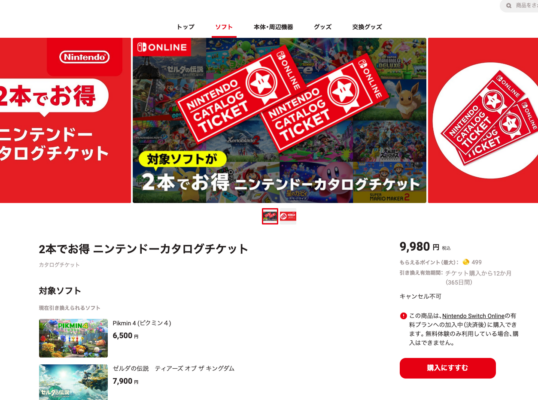
交換できる任天堂ソフトは、販売メーカーが任天堂のソフトで、ゼルダ・スプラトゥーン・ポケモン・マリオ・カーヴィ・ピクミンなどです。特にゼルダはお得ですね。
クッパ(9,000円分)+キャンペーン1000円分で、カタログチケットが購入できて、さらにポイント(499ゴールドポイント)までもらえるのは嬉しいですね。
参考 2本でお得 ニンテンドーカタログチケット任天堂任天堂スイッチを購入後に知りたいこと
スリープと電源オフの方法
ゲームが終わったら、スリープにして、充電しておきましょう。
スリープは、「本体上部の電源ボタンを短く押す」「コントローラーのホームボタンを1秒以上長押し、スリープを選ぶ」ことができます。
電源オフを使うのは、microSDカードを取り外す時ぐらいです。電源オフは、本体上部左にある電源ボタンを、3秒間長押しすると、「電源オプション」を選択することで、「電源OFF」を選ぶことができます。ただし、電源オフ状態で充電しても、本体のみ充電となり、Joy-Conは充電されないので注意しましょう。
また、本体がフリーズした場合は、電源ボタンを12秒以上押して、強制的に電源をオフすることができます。
参考 【Switch】本体の電源をOFFにする方法は?任天堂任天堂スイッチ本体とドックとの接触が気になる
最初に気になったのが、任天堂スイッチ本体とドックとの接触です。
まず、任天堂スイッチ本体が接触する、ドック内の出っ張りは確認しておくと良いでしょう。
充電をドックで行っていると、画面右下と左下が汚れているように見えました。これは、ドックの出っ張り部分の下の方に、接触を和らげるゴムが付いており、ここに触れることで画面が汚れてしまうのです(下写真のオレンジ部分)。
そのため、(キャリングケース付属の)保護フィルムを付けてみました。しかし、今度は、ドックのプラスチックの出っ張り部分と接触するようで、保護フィルムにプラスチックと接触した傷が付いてしまいます。むしろ保護フィルムを付けたほうが傷が付きやすくなったように感じました。
そのため、もう傷が付くのも気にしないことにしています笑 太陽光にかざすとくっきりプラスチック傷跡が見えますが、ゲームしている分には特に困ることはありません。
コントローラーの製造番号をキャプチャしておこう
(任天堂スイッチを持っている)友人の家に遊びに行って、一緒にコントローラーを使うこともあると思います。そんな時に、色が同じコントローラーを使っていると、どれが自分のコントローラーか分からなくなります。
友人の中には、「コントローラーにシールなどを貼る」方もいました。そこで、私はコントローラーにシールを貼るのが嫌だったので、製造番号の画面をキャプチャしておく事にしました。
「設定」>「本体」>「シリアル情報」を選ぶと、本体やJoy-Conのシリアルナンバーを確認できるので、左Joy-Conのスクショボタンで、画像として保存しておきましょう。
これでわからなくなった場合は、自分のコントローラの製造番号であることを確認することができますね。
パッケージ版ソフトのゴールドポイントを受け取る
任天堂スイッチのソフトを購入すると、マイニンテンドーのゴールドポイントを受け取ることができます。
| 購入方法 | 付与率 |
| ダウンロード版の購入 | 5% |
| パッケージ版の購入 | 1% |
ダウンロード版の場合は、自動的にポイントを受け取ることができます。
一方で、パッケージ版ソフトの場合は、自分で受け取る作業をする必要があります。パッケージ版の場合、発売日より1年以内であれば、ゴールドポイントを受け取ることができるようです。新しいソフトを購入した場合は、必ず受け取りをしましょう。
このマイニンテンドーゴールドポイントは、ソフトのダウンロード購入や「Nintendo Switch Online」の加入に使うことができます。
参考 【Switch】Nintendo Switchのパッケージ版ソフトを購入したのですが、マイニンテンドーのゴールドポイントはどうすれば受け取れますか?任天堂 参考 「Nintendo Switch Online」に、マイニンテンドーゴールドポイントを使ってお得に加入! | トピックス任天堂Nintendo Switchの「ニンテンドーeショップ」ならびに「任天堂公式ホームページ」でのNintendo Switchソフトや追加コンテンツなどを購入する際のお支払いにご利用いただけます。
プラチナポイントを貯めて任天堂オリジナルグッズをもらう
任天堂サービスを利用すると、いつまにか貯まっているプラチナポイントがあります。プラチナポイントを貯めると、任天堂オリジナルグッズをもらうことができます。
プラチナポイントの貯め方などについては、以下の記事をご覧ください。
 任天堂スイッチでいつのまにか貯まるプラチナポイント ゴールドポイントまとめ
任天堂スイッチでいつのまにか貯まるプラチナポイント ゴールドポイントまとめTVモードは(ドックに)電源が必要になる
任天堂スイッチをテレビで遊ぶためには、ドックに電源ケーブル接続が必要なようです。
はじめは、任天堂スイッチ本体にバッテリーがあるため、電源ケーブルを挿さずに、TVモードを楽しめかなと思っていたのですが、できませんでした。
(自宅外で)ホテル等で任天堂スイッチをテレビで楽しみたい場合は、ドックと合わせて電源ケーブルも忘れずに持っていきましょう。
「テレビとの電源連動」に気をつける
「テレビとの電源連動」とは、任天堂スイッチをTVモードで使う場合、(テレビと連動して)任天堂スイッチの電源をON/OFFできる機能です。
本体をドックに差し込んでTVモードにしたときや、TVモードでスリープ解除したときにテレビがつきます。テレビを消すと、本体もスリープします。
※テレビ側のHDMIの設定も必要です。また、テレビによっては電源連動できません。
「テレビとの電源連動」は、TVモードで遊ぶ際は、とても便利な機能です。私の持っているテレビは対応しているようで、活用していました。
ただ困ったのは、フォートナイトをしている際、間違ってテレビの電源をOFFしてしまった場合です。この場合、任天堂スイッチもOFFされてしまい、ネットワーク切断が切れて、ゲームはリセットされてしまいます。
また、任天堂スイッチが起動した状態で、ドックで充電しようとすると、テレビが任天堂スイッチの画面に変わる(入力切替が行われる)ので、スリープしてからドックに接続する必要があります。
この機能が煩わしい方は、「テレビとの電源連動」をOFFしておくと良いでしょう。
パッケージ版ソフトを交換する際は、ソフトを終了する
パッケージ版ソフトを交換する際は、ソフトを終了する必要があります。
ソフトを終了する方法がわからない方は、以下の任天堂公式サイトを確認しましょう。
参考 【Switch】ソフトの終了方法および交換方法を教えてください。任天堂microSDカードを使用する際は、電源をオフする
microSDカードを抜き差しする際は、任天堂スイッチを(スリープではなく)電源をオフしてから利用する必要があります。
電源オフする方法は、任天堂スイッチ本体の上部左にある「電源ボタン」を3秒間長押しして、「電源オプション」から「電源OFF」を選びます。
ちなみに、電源オフせずに、SDカードを抜いてしまうと、以下のような画面になります。
任天堂Switchのスタンドはなるべく使わない
任天堂Switch(写真1枚目)のスタンドは、スタンドが細いため、壊れやすくなっています。microSDカード交換以外はなるべく使わない方が良いでしょう。もし、立掛けて使いたい場合は、(後で紹介する)タブレットスタンドを使うと良いでしょう
一方で、任天堂Switch(有機ELモデル)(写真2枚目)は、ワイドになり、ヒンジ部分も強化されているため、スタンドとして使っても大丈夫でしょう。
Joy-Conストラップを逆につけない
早くゲームをやりたくて、Joy-Conストラップをさっと付けると、逆向きにつけてしまうことがあります。逆向きに付けると、めちゃくちゃ取り外しが固いので、とても大変です。
必ずJoy-ConとJoy-Conストラップのマーク(プラス・マイナス)が一致していることを確認して取り付けましょう。
Joy-Conストラップは、一呼吸おいて、慎重に付けましょう。
もし逆に付けてしまったら、こちらのページを参考にして、取り外しましょう。
参考 Joy-Conストラップの取り付け/取り外し任天堂ホームページ今まで2度逆向きに付けてしまいましたが、何とか取り外しできました。ただ、大変すぎて、ゲームをやる気が無くなるほどでした笑
(友達と遊ぶ前に)ダウンロード更新・充電を確認しておこう
友達と一緒に任天堂スイッチで遊ぶ際に、ソフトのダウンロード更新・任天堂スイッチの充電状況を確認しておきましょう。
(フォートナイトなど)頻繁に更新が入るソフトは、いざ遊ぼうと思ったら、ダウンロード・インストールに時間がかかることがあります。久しぶりに遊ぶ際は、ソフトが最新であることを確認しておきましょう。
充電切れになっていた場合、任天堂スイッチに電源を繋いでも30分程度充電しないと遊び始めることができません。(最初は、なかなか電源が入らないのでおかしいなと思っていたのですが、どうやら30分以上充電する必要があるようです。)
【Switch】本体の電源がONになりません。どうすればよいですか?
バッテリー残量がなくなっていませんか?
本体を30分以上(フル充電する場合は約3時間)充電してください。
スイッチのプレイ時間を確認する
任天堂スイッチ本体のマイページから、遊んだソフトのプレイ時間(表示は最大20件)を確認できます。また、プレイ記録を他の人に見せたくない場合は、「ユーザー設定」→「プレイ記録の設定」から公開範囲を変更しておきましょう。
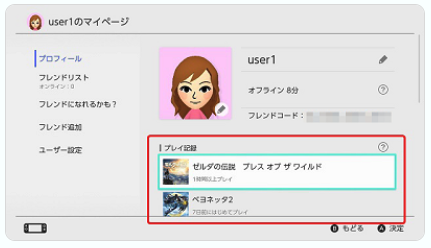 公式サイトより
公式サイトより
さらに、My nintendoアプリで、ホーム画面の「最近のきろく」で、過去1週間分のみ、1日単位で遊んだ記録を確認することができます。
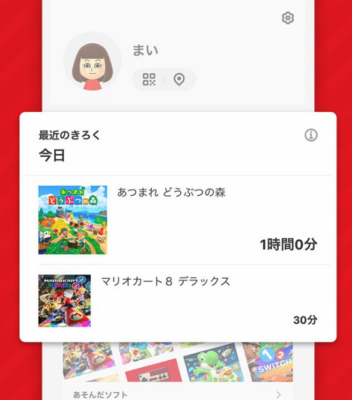
また、もっと過去も含めて確認したい方は、My nintendoアプリで、Myページの「あそんだソフト」を選ぶと、各ソフトの遊んだ日とプレイ時間をすべて見ることができるので、超・振り返りに便利です。
参考 スマートフォンアプリ『My Nintendo』がアップデート。Nintendo Switchで最近遊んだ記録が見られるようになりました。 | トピックス任天堂ホームページ任天堂スイッチ関連で買って良かったもの
買った主な商品は、次のとおりです。
- 任天堂スイッチ本体 32,798円(税込)
- Nintendo Switchキャリングケース 2,178円(税込)
- Nintendo Switch Proコントローラー 7,678円(税込)
- 有線LANアダプター 3,278円(税込)
- 任天堂スイッチオンライン(年間) 2,400円(税込)
- どうぶつの森 6,578円(税込)
- リングフィットアドベンチャー8,778円(税込)
- SDカード(128GB) 4,000円
- プッシュカードケース6 1,078円
これだけでも合計で、68,766円使っています。周辺機器も含めると、けっこうかかりますね笑
この中で、買ってよかった商品を中心に、紹介していきます。
持ち運びのためキャリングケース
おでかけする際に「Nintendo Switchキャリングケース」があると便利です。友人宅へ出かける際や泊りがけの旅行に出かけるときに使っています。
純正品なので、サイズもバッチリです。シンプルなデザインも気に入っています。
あと、簡易スタンドにもなります。次項でご紹介するプラスチック製スタンドを持っていない時は、たまに使っています。
あと、ソフトを入れる場所も用意されています。おでかけの際は、たまに使っています。
プラスチック製スタンドを利用しています
任天堂スイッチ本体にも簡易のスタンドが付いているのですが、けっこう作りが弱そうで、折れないか心配になります。
そのため、iPad(タブレット)やスマホ置きに利用している、以下のようなスタンドを使っています。
少し大きめのスタンドなのですが、プラスチック製なので傷が付く心配がないので、このスタンドを使っています。
Nintendo Switch Proコントローラー
どうぶつの森をやっている分には、付属のコントローラーで十分でした。
ところが、友人から教えてもらった”フォートナイト”をやり始めると、右のジョイコンがもう少ししっかりしてたらなーと思い始めます。
実際、Proコントローラーは作りがしっかりしている印象で、右のジョイコンがかなり使いやすいです。買ってよかったです。
激しめのゲームをやりたい方には、Proコントローラーオススメです。例えばスプラトゥーンやフォートナイトなどですね。
プッシュカードケース6 for Nintendo Switch
パッケージから毎回取り出すのは面倒なので、ソフトケースを購入しました。それほど数を買う予定もないので、6本入るケースを買いました。
パッと取り出せるので、結構使いやすいです。ただ上部の開け口が、どちらかわかりにくいのが難点ですね。小さく矢印が書いているので、慣れれば問題にならないかなと思います。
microSDカード(128GB)
任天堂スイッチ本体は、保存メモリー(32GB)となっており、容量があまりありません。
フォートナイトと荒野行動まではなんとか入っていました。その後、NBA 2K20を購入したのはいいのですが、44.3GBあり、インストールできませんでした。
そこで、microSDカード(128GB)を購入することにしました。microSDカードに必要な要件は、(UHS-I対応で)読み込み速度が60~95MB/秒、UHS-I対応が目安となるようです。買って使えないのも嫌なので、手っ取り早く任天堂ストアで購入することにしました。
参考 microSDカードについて|Nintendo Switch サポート情報任天堂ホームページ 参考 microSDカードMy Nintendo Store(マイニンテンドーストア)任天堂スイッチ関連で買う必要が無かったもの
有線LANアダプター
任天堂スイッチライセンス商品の有線LANアダプターを購入しましたが、ほとんど使わなくなりました。
(無線で)フォートナイトをしている時に、ゲーム開始時に着地の際にカクつくことがありました。その時、応答速度(ping)が少し遅めだったので、有線LANアダプターを買えば、快適になるかなと思ったからです。
ただ、有線LANにしても応答速度(ping)は、ほぼ同じ値でした。無線LANでも十分だったようです。あとで分かったのですが、こちらの回線の問題ではなく、一緒にプレイしていた友人の回線が不安定だったようです。
無線環境が整わない方は、有線LANアダプターを検討しても良いでしょう。
まとめ
任天堂スイッチを購入する前・後に知っておいた方が良いことをまとめてみました。購入の参考になれば嬉しいです。